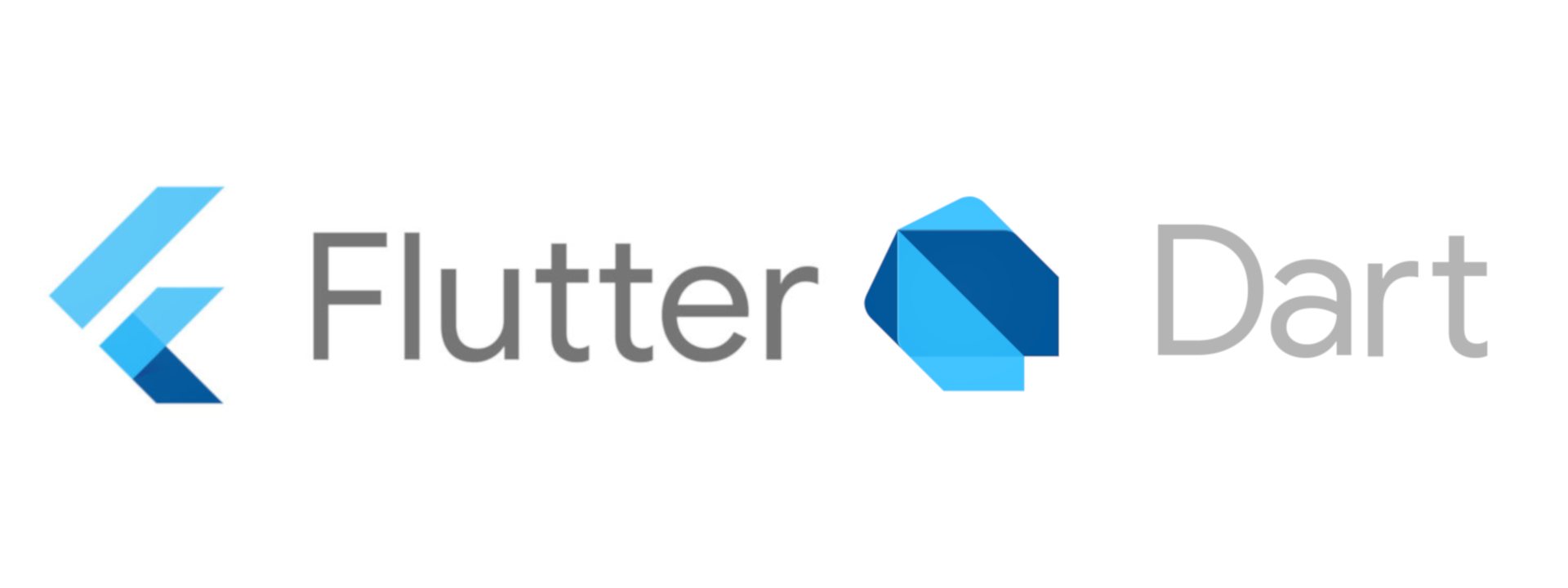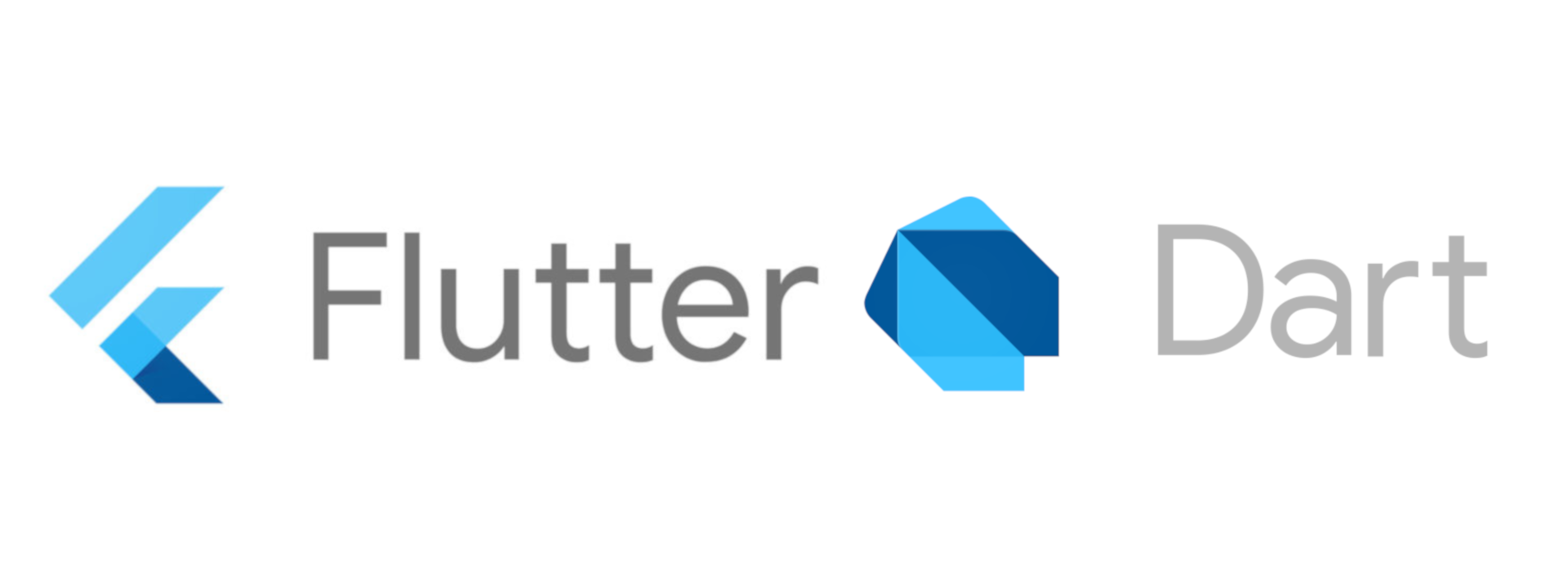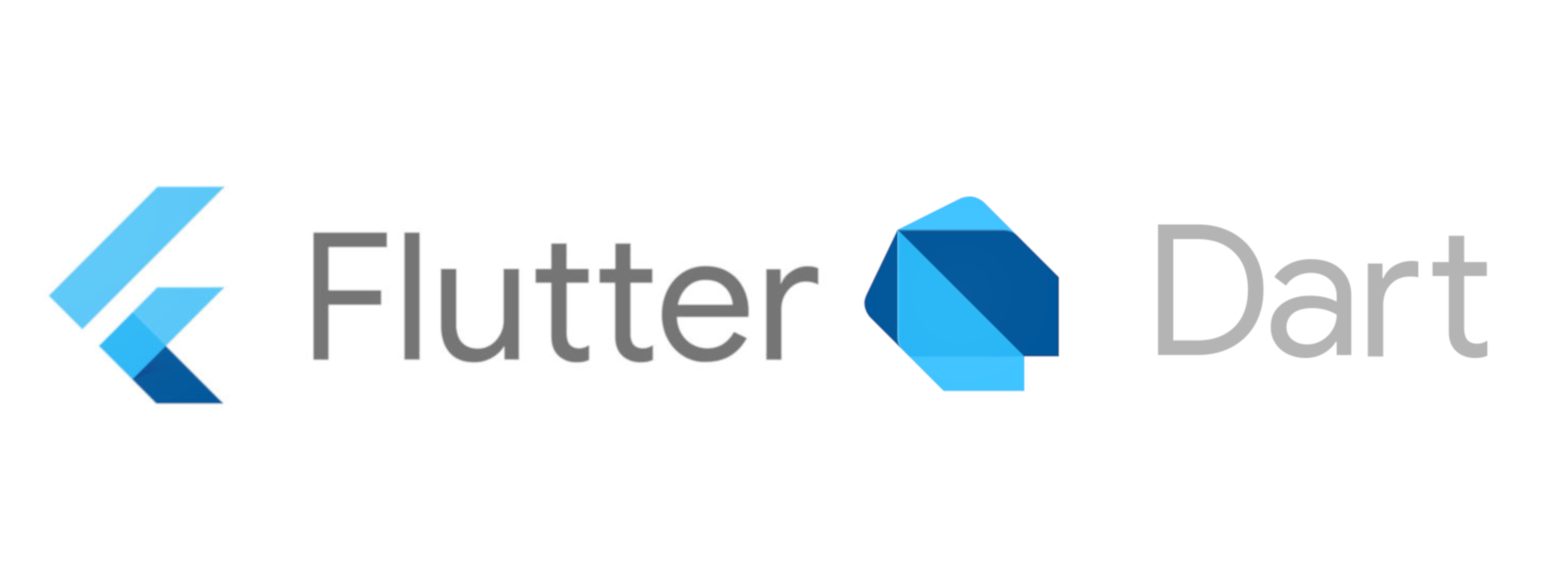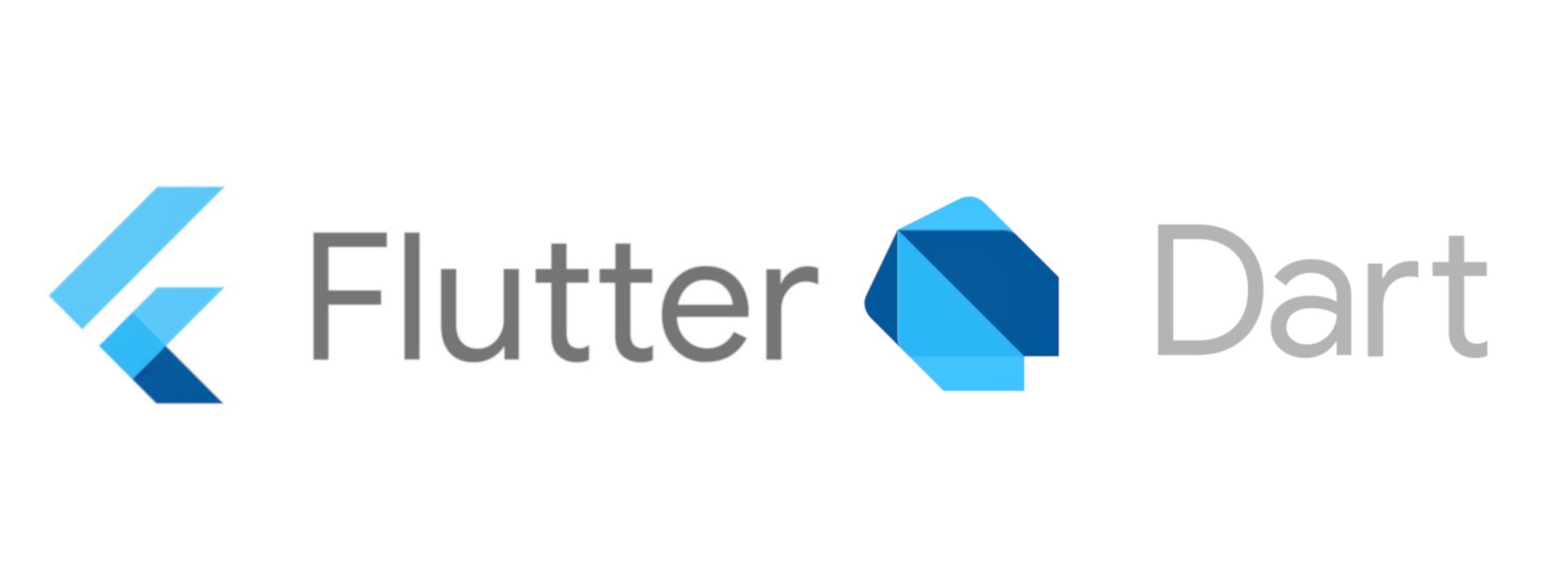🙆♂️커스텀 위젯 위젯을 구성할 때 너무 코드가 길어지면 보기 힘드니 커스텀 위젯을 사용합니다. 🚀사용법 1. 정의된 코드 바깥에 stless를 치고 탭을 누릅니다. 2. 클래스를 원하는 이름으로 작명합니다. 3. return 옆에 사용할 코드들을 작성하면 됩니다. 이렇게 SizedBox로 긴 코드가 있다고 가정을 합니다. 마지막으로 4.이 커스텀 위젯을 body부분에 붙여넣으면! 신기하게도 잘 나오는 모습입니다. 이렇게 안하고 변수에 넣을 수도 있지만 값이 변하는 위젯이라면 오류가 생길 수 있습니다.